Sai come quando scorri un'e-mail sul tuo iPhone o iPad e, a seconda della direzione in cui scorri, ottieni un sacco di opzioni? Contrassegna come letto, sposta, archivia: questo genere di cose. Ma come si personalizzano queste opzioni? E come si accede all'opzione ridicolmente ben nascosta per archiviare e/o eliminare?
Scopriamolo.
Opzioni di scorrimento della posta in iOS
In iOS 13, troverai le principali impostazioni di scorrimento dell'app Mail all'interno dell'app Impostazioni sotto Impostazioni > Posta, come ti aspetteresti. Ma Apple ha seppellito le impostazioni per l'archiviazione e l'eliminazione all'interno delle impostazioni per i tuoi account di posta individuali. Ci arriveremo tra un momento, ma prima, le impostazioni principali.
Una volta trovato Impostazioni > Posta > Opzioni di scorrimento, vedrai la seguente schermata (o qualcosa di simile).
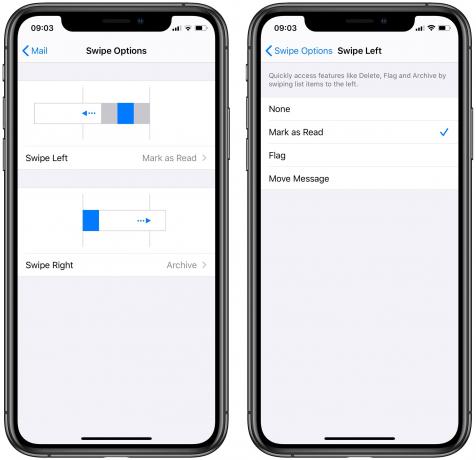
Foto: Culto di Mac
Sebbene abbastanza autoesplicative, queste impostazioni sono difficili da usare perché le etichette non ti dicono tutto. Devi passare da Mail a Impostazioni per vedere i risultati. Ad esempio, il
Scorrere verso sinistra l'opzione nello screenshot qui sopra è impostata su Segna come letto, ma se guardi il menu di scorrimento effettivo in Mail, vedi questo:
Foto: Culto di Mac
Ciò che fa realmente questa impostazione, quindi, è scegliere l'opzione di primo livello per questo menu a scorrimento. Nell'esempio sopra, ho scelto Segna come letto. Questo appare al centro delle opzioni di scorrimento in Mail. Le altre opzioni sono ancora accessibili dietro Di più pulsante. Se invece scegliessi Bandiera in Impostazioni, allora Flag sarebbe l'opzione di primo livello e Segna come non letto sarebbe nascosto dietro il menu Altro...
Quindi, questo è il menu Scorri a sinistra curato se. Scorri verso destra ti offre le stesse opzioni tra cui scegliere, ma quando in realtà scorri verso destra L'app di posta di Apple, otterrai una singola voce di menu. Inoltre, non è possibile impostare lo stesso comando su entrambi i lati. Scorri verso sinistra e Scorri verso destra devono mostrare opzioni diverse.
Ma per quanto riguarda l'archiviazione e l'eliminazione?
Questa è la parte più confusa. Nel Impostazioni > Posta > Opzioni di scorrimento pagina, non si parla di cancellazione. Guarda:
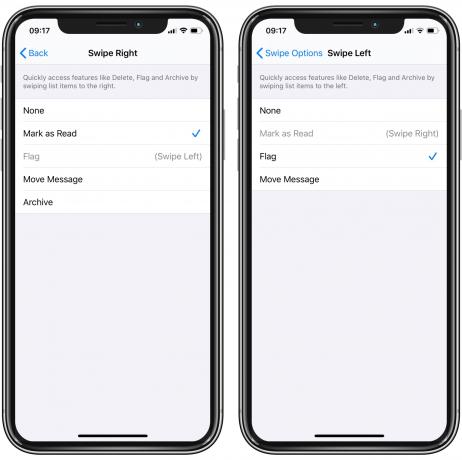
Foto: Culto di Mac
La risposta è nascosta nelle impostazioni di ogni singolo account di posta. Dirigiti a Impostazioni > Password e account, quindi trova il tuo account email nell'elenco. Toccalo, quindi, nella schermata successiva, tocca Avanzate. Alla fine vedrai la sezione denominata Sposta i messaggi scartati in:
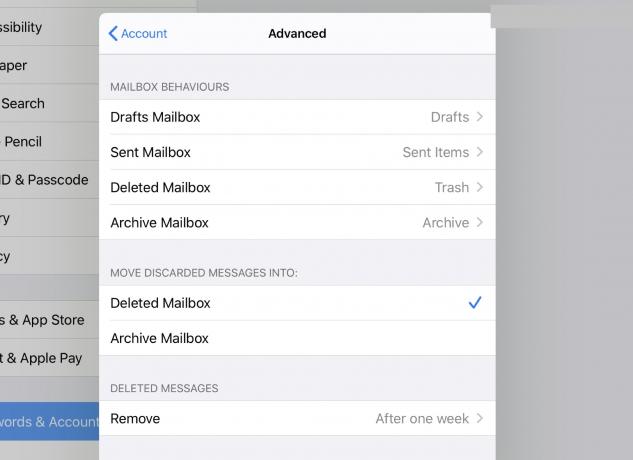
Foto: Culto di Mac
Qui è dove scegli se i messaggi vengono eliminati o archiviati per impostazione predefinita. Ed è qui che le cose si fanno confuse.
Archivio equivale a eliminare?
Se lo imposti su Archivia casella di posta, ogni volta che scegli Archivio in Opzioni di scorrimento della posta, significherà davvero eliminare. Anche se dice ancora Archivio in quella schermata. Ecco come appaiono queste impostazioni esatte:
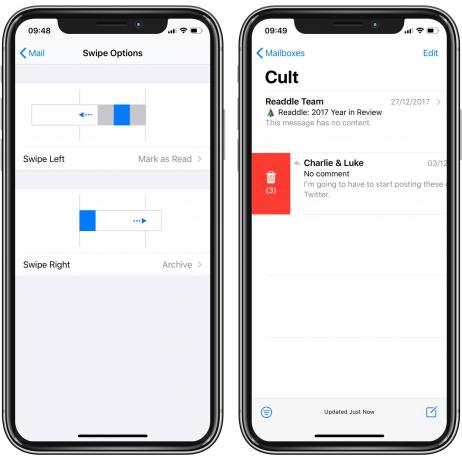
Foto: Culto di Mac
Se torno nelle impostazioni avanzate in Impostazioni > Password e account, e passare a Elimina allora questo è il risultato:
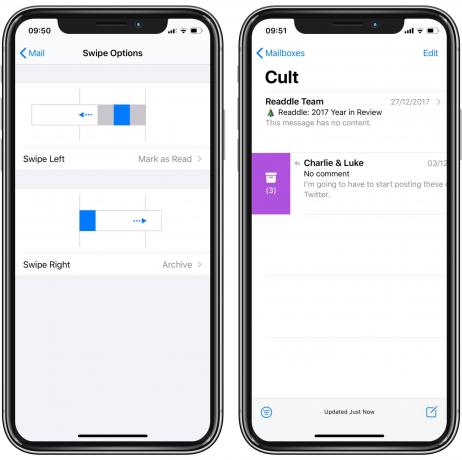
Foto: Culto di Mac
E non è tutto! Se scorro nell'altra direzione, otterrò l'opzione per eliminare. Ecco gli swipe sinistro e destro con le stesse impostazioni della casella di posta:

Foto: Culto di Mac
Anche se puoi provare a capirlo, ho scoperto che l'opzione migliore è sperimentare finché non sei soddisfatto di ciò che hai. In pratica, scegliendo Archivio o Elimina nella schermata delle impostazioni avanzate, nascoste e profonde del tuo account di posta elettronica cambia solo dove vengono visualizzate le opzioni di archiviazione ed eliminazione nel menu a scorrimento.
Quindi, armato di queste informazioni, almeno sai come impostare tutte quelle opzioni di scorrimento, anche se il "perché" non è così chiaro.
Buona fortuna.



